VAIO typeP XP化 ワンセグ編 絶対自己責任で!
恒例となってるが・・・
またもや、VAIO typeP 完全XP化の勇者より情報が。
(Bさん、情報、感謝感謝です!!)
「VAIOモバイルTVが、インストールできた!!!」
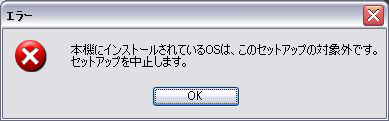
↑この、OSチェックをスキップすることができるかが、最大のポイント
いきなりこの表示が出て、おどろいた人、、、ゴメンナサイ
先日ご紹介した「VAIOアプリインストールへの道(ワンセグ編)」
やばい方法なので、肝心なところは、シークレットとしていたが・・・。
今日ご紹介する方法は、とあるファイルの差し替えだけで、
インストールできてしまうという。。。
ってことで、ひっそりとなら、公開してもいいだろうと判断^^;
(どのへんが、ひっそりは、、、ナゾ)
それでは、いってみよー
—————————————————–
今回の方法は、、、大きなデメリットがあるため、
絶対、自己責任でお願いします。
—————————————————–
●今回の方法による、最大のデメリット
VAIO モバイルTVを、今回の方法で、インストールした場合、
アンインストールができない(店長野田の実験結果では・・・)
アンインストール時にDLL関連のエラーが出てしまう
使用する分には、なんの不便もないし、すべての機能が使用できる
から、問題ないように思えるけど・・・
「バージョンアップ時に、旧バージョンを削除してから、アップグレード
する場合には、大きな弊害となる。」
(旧アプリの削除はせず、一部ファイルの入れ替え程度の
アップグレードなら問題ない、、、かもしれない)
ということっす。おそらく、腕に自信のある勇者であれば、レジストリ
いじったりで、うまく削除してしまうんだろうけど・・・。
あ、それと、すでに、VAIO MusicBoxがインストールされていると・・・
「上書きされます!!!!」ご注意を。
これらをよーく理解した上で、自己責任のもと、インストール
してくださいな
●VAIO モバイルTVのインストール方法
(途中までは、前回のシークレットな方法とおんなじっす)
準備
VAIO typeP XP化 VAIOアプリインストールへの道(予告編)
↑ここでご紹介した方法で、リカバリーディスクから抽出した
フォルダ名「MODJ-132687」を用意しておこー。
1.ワンセグソフト「モバイルTV」のアップグレードプログラムを
ダウンロードしよー。
>http://vcl.vaio.sony.co.jp/download/EP0000167333.html
2.インストールプログラムを取り出そう!
アップグレードプログラムを起動すると、当然、「対応してない」
というエラーが出るが・・・
C:\Documents and Settings\XXXX\Local Settings\Temp
↑ここに、「pft17.tmp」というフォルダが展開される。
このフォルダの中に、モバイルTVのインストーラが入ってる。
(フォルダが見あたらない場合、エラーを閉じずに、見てみよー)
※リカバリーディスクから抽出した、インストーラでも、大丈夫かも
しれないけど・・・未確認っす。
3.シークレットな作業を施す・・・・
ここが、非常にまずい作業。
とあるファイルに・・・とあることを・・・
↑これが、前回ご紹介したときのモノ。
3.Setup.inxを差し替えよー(これが肝)
あらかじめ準備してあった、「MODJ-132687」の中のSetup.inxを
迷わずに、男らしく(女性の人は、女らしく♪)、「pft17.tmp」へ
上書きコピーする!!!!
4.インストールをしよー。
pft17.tmpフォルダ内の、setup.exeを実行すると・・・
途中、エラーが出るが、、、気にしない、気にしない。
なんのエラーも出ずに、フツーにインストールが終わる。
5.VAIO モバイルTVのフォルダ名を変更しよう。
VAIO MusicBoxのSetup.inxを使用したため、
フォルダ名が・・・
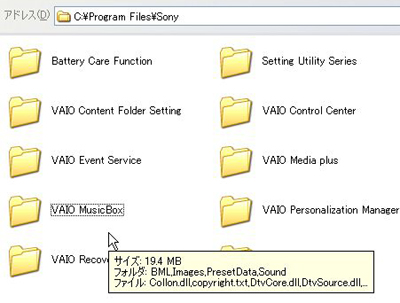
ということで、↑「Vaio Mobile Tv」と、変更してあげよー。
以上。
●まとめ
なんか、方法はシンプルなものの、気になる人は気になってしまう
デメリットがある今回の方法。
やはり・・・是非、オススメしたいのは、VAIO モバイルTVの
インストールは一番最後にし、その手前の状態で、リカバリー
ディスクを作っておくこと。
最悪は、リカバリーすれば、このデメリットによる、アップデートが
できないことは、回避できるわけだし。
(ちなみに、オリジナルリカバリーディスクは、市販のソフトを
使うのがイイかと。)
●今後の課題 まとめ
1.シークレットな方法でなく、後でアンインストールできる方法で
ワンセグを起動する
2.消音、音量調整以外を「Fn」+「ファンクション」で使用可能
3.ウィンドウ整列ユーティリティの起動
4.VAIO Power Managementソフトの起動
5.WWAN、GPSの使用(発売前のため、未確認)
6.ノイズキャンセリング機能
↑すっかり忘れてました^^; Nさんご指摘感謝です
VAIO typeP 完全XP化についての情報は、
当店Web お問い合わせ
こちらまで、是非お寄せくださいませ<(_ _)>
★VAIO typePご購入は、是非、↓のバナーからお願いします!

>VAIO typePの詳細はこちら
>ともかく、シミュレーションを試したい方はこちら
★★★当店 VAIO typePブログ まとめ(XP化以外もあり)★★★
>VAIO typePのカスタマイズで悩む・・・っていうか、レビューっす。
>VAIO typeP 実売人気カスタマイズをチェック!
>動画:VAIO typePのキーボード入力性能をチェック!
>VAIO typeP CPUとSSDを比較
>VAIO typeP スティックポインターの使い勝手をチェック!
>VAIO typePに、Windows7入れてみた
>動画:VAIO typeP with Windows7 起動&終了&一般操作をチェック!
>VAIO typePに、WindowsXP入れてみた
>VAIO typeP WindowsVistaを
クリーンインストール+XPのデュアルブート環境
>VAIO typeP Vistaから、
アップグレードインストールでWindows7をいれてみた
>VAIO typeP 本格XP化への道 その1(準備編)
>VAIO typeP 本格XP化への道 その2(途中経過)
>VAIO typeP 本格XP化への道 その3(ドライバー類入手リスト)
>(随時情報追加中)VAIO typeP
本格XP化への道 その4(インストール編)
>VAIO typeP XP化の思いがけないデメリット
>VAIO typeP XP化 外部ディスプレイ出力
>VAIO typeP XP化 Webカメラについて
>VAIO typeP XP化 インスタントモードの起動に成功!!
>VAIO typeP XP化 ぷちカスタマイズねた
>VAIO typeP XP化 VAIOアプリインストールへの道(予告編)
>VAIO typeP XP化 VAIOアプリインストールへの道(実践編)
>VAIO typeP XP化 VAIOアプリインストールへの道(ワンセグ編)
>VAIO typeP 出荷状態から、直接XPのデュアルブート環境を作る
>簡単 VAIO typeP 出荷状態から、直接XPのデュアルブート環境を作る2
>VAIO typeP XP化 無線LAN802.11nで接続
しかし・・・いつまでtypePネタ続くのか、自分でも怖くなる(笑
今日こそは、違うネタにしようと思いきや、毎日毎日、全国の勇者より
完全XP化ネタが届き・・・うれしい悲鳴^^;

